اليوم سوف نلقي نظرة فاحصة على بعض جوانب التوجيه. قبل البدء ، أريد الإجابة على سؤال الطلاب حول صفحاتي على الشبكات الاجتماعية. على اليسار ، وضعت روابط لصفحات شركتنا ، وعلى اليمين - لصفحاتي الشخصية. لاحظت أنني لا أضيف أشخاصًا لأصدقائي على Facebook إذا لم أكن أعرفه شخصيًا ، لذلك لا ينبغي أن ترسل لي طلبات صداقة.
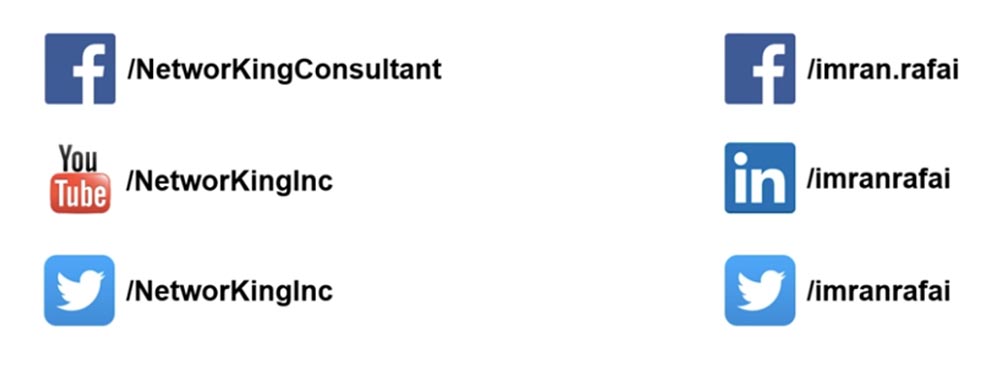
يمكنك ببساطة الاشتراك في صفحتي على Facebook ومواكبة جميع الأحداث. أجب على الرسائل في حساب LinkedIn الخاص بي ، حتى تتمكن من الكتابة إلي هناك ، وبالطبع أنا أكثر نشاطًا على Twitter. تحت هذا البرنامج التعليمي للفيديو ، توجد روابط لجميع الشبكات الاجتماعية الست ، بحيث يمكنك استخدامها.
كالعادة ، اليوم سوف ندرس ثلاثة مواضيع. الأول هو شرح لطبيعة التوجيه ، حيث سأخبرك عن جداول التوجيه ، التوجيه الثابت ، وما إلى ذلك. ثم نلقي نظرة على توجيه Inter-Switch ، أي كيفية حدوث التوجيه بين المحولين. في نهاية الدرس ، سوف نتعرف على مفهوم توجيه Inter-VLAN ، عندما يتفاعل محول واحد مع عدة شبكات محلية ظاهرية وكيف يحدث الاتصال بين هذه الشبكات. هذا موضوع مثير للاهتمام للغاية ، وقد ترغب في مراجعته عدة مرات. هناك موضوع آخر مثير للاهتمام يسمى Router-on-a-stick ، أو "جهاز التوجيه stick".
إذن ما هو جدول التوجيه؟ هذا هو الجدول الذي تستند إليه أجهزة التوجيه في قرارات التوجيه. يمكنك رؤية شكل جدول توجيه Cisco النموذجي. يحتوي كل كمبيوتر يشغل Windows أيضًا على جدول توجيه ، ولكن هذا موضوع آخر.
تعني الحرف R في بداية السطر أن المسار إلى الشبكة 192.168.30.0/24 تم توفيره بواسطة بروتوكول RIP ، C يعني أن الشبكة متصلة مباشرة بواجهة جهاز التوجيه ، S تعني التوجيه الثابت ، وتشير النقطة بعد هذا الحرف إلى أن هذا المسار هو المرشح الافتراضي. أو المرشح الافتراضي للتوجيه الثابت. هناك عدة أنواع من الطرق الثابتة ، واليوم سنلتقي بها.
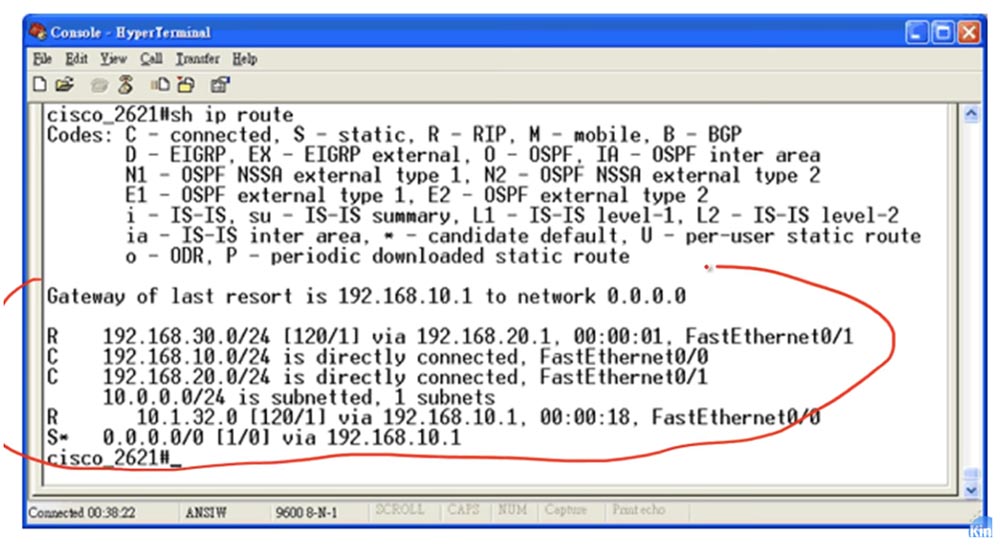
على سبيل المثال ، ضع في اعتبارك الشبكة الأولى ، 192.168.30.0/24. في السطر الذي ترى فيه رقمين بين قوسين معقوفين ، مفصولين بشرطة مائلة ، تحدثنا عنها بالفعل. الرقم الأول 120 هو المسافة الإدارية التي تميز درجة الثقة في مسار معين. افترض أن الجدول يحتوي على مسار آخر لهذه الشبكة ، يشار إليه بالحرف C أو S بمسافة إدارية أصغر ، على سبيل المثال ، 1 ، مثل التوجيه الثابت. في هذا الجدول ، لن تجد شبكتين متطابقتين إذا لم نستخدم آلية مثل موازنة التحميل ، ولكن لنفترض أن لدينا إدخالات اثنين لنفس الشبكة. لذلك ، إذا رأيت رقمًا أصغر ، فهذا يعني أن هذا المسار يستحق مزيدًا من الثقة ، والعكس صحيح ، كلما زادت قيمة المسافة الإدارية ، كلما كانت الثقة التي يستحقها هذا المسار أقل. يشير السطر التالي إلى الواجهة التي يجب أن ترسل حركة المرور - في حالتنا ، هذا هو المنفذ 192.168.20.1 FastEthernet0 / 1. هذه هي مكونات جدول التوجيه.
الآن دعنا نتحدث عن كيفية قيام جهاز التوجيه باتخاذ قرارات التوجيه. ذكرت المرشح الافتراضي أعلاه والآن سأقول ما يعنيه هذا. افترض أن جهاز التوجيه قد استقبل حركة مرور الشبكة 30.1.1.1 ، وهو إدخال لا يوجد في جدول التوجيه. في الحالة المعتادة ، سيقوم الموجه ببساطة بتجاهل حركة المرور هذه ، ولكن إذا كان هناك إدخال افتراضي للمرشح في الجدول ، فهذا يعني أن كل شيء لا يعرفه الموجه سيتم إرساله إلى المرشح الافتراضي. في هذه الحالة ، يشير الإدخال إلى أن حركة المرور المستلمة لشبكة جهاز توجيه غير معروفة يجب توجيهها بشكل أكبر عبر المنفذ 192.168.10.1. وبالتالي ، فإن حركة مرور الشبكة 30.1.1.1 تتبع المسار ، وهو المرشح الافتراضي.
عندما يتلقى الموجه طلبًا لإنشاء اتصال بأي عنوان IP ، فإنه أولاً وقبل كل شيء يبحث لمعرفة ما إذا كان هذا العنوان موجودًا في أي مسار معين. لذلك ، عندما يستقبل حركة مرور الشبكة 30.1.1.1 ، سوف يتحقق أولاً مما إذا كان عنوانه موجودًا في إدخال جدول توجيه محدد. لذلك ، إذا كان جهاز التوجيه يستقبل حركة المرور على 192.168.30.1 ، ثم بعد التحقق من جميع السجلات ، سوف نرى أن هذا العنوان في نطاق عناوين الشبكة 192.168.30.0/24 ، ومن ثم سوف يرسل حركة المرور على طول هذا الطريق. بعد عدم العثور على أي إدخالات محددة للشبكة 30.1.1.1 ، سيرسل جهاز التوجيه حركة المرور المقصودة على طول المسار الافتراضي للمرشح. إليك كيفية اتخاذ القرارات: أولاً وقبل كل شيء ، يتم فحص سجلات المسارات المحددة في الجدول ، ثم يتم استخدام مسار المرشح الافتراضي.
دعونا الآن نلقي نظرة على الأنواع المختلفة من الطرق الثابتة. النوع الأول هو المسار الافتراضي ، أو المسار الافتراضي.

كما قلت ، إذا تلقى جهاز التوجيه حركة مرور موجهة إلى شبكة غير معروفة ، فسوف يرسلها على طول المسار الافتراضي. بوابة الملاذ الأخير هي 192.168.10.1 للشبكة 0.0.0.0 ، أي "بوابة الوصول الأخير إلى الشبكة 0.0.0.0 تحتوي على عنوان IP 192.168.10.1" تفيد بأنه قد تم تعيين المسار الافتراضي. يشار إلى هذا المسار في السطر الأخير من جدول التوجيه ، بعنوان S مع نقطة.
يمكنك تعيين هذه المعلمة من وضع التكوين العام. بالنسبة إلى مسار منتظم عبر RIP ، تحتاج إلى كتابة أمر ip route ، وتحديد معرف الشبكة المقابلة ، في حالتنا 192.168.30.0 ، وقناع الشبكة الفرعية 255.255.255.0 ، ثم تحديد 192.168.20.1 باعتباره الخطوة التالية. ومع ذلك ، عند تعيين المسار الافتراضي ، لن تحتاج إلى تحديد معرف الشبكة وقناعها ، فأنت فقط اكتب ip route 0.0.0.0 0.0.0.0 ، أي بدلاً من عنوان قناع الشبكة الفرعية ، وتكتب مرة أخرى أربعة أصفار ، وفي نهاية السطر حدد العنوان 192.168.20.1 ، وهو ما يعني المسار الافتراضي.
النوع التالي من التوجيه الثابت هو مسار الشبكة أو مسار الشبكة. لتعيين مسار الشبكة ، يجب عليك تحديد الشبكة بالكامل ، أي استخدام الأمر ip route 192.168.30.0 255.255.255.0 ، حيث يشير 0 في نهاية قناع الشبكة الفرعية إلى النطاق الكامل لعناوين شبكة الاتصال / 24 ، وتحديد عنوان IP للقفزة التالية.
سأقوم الآن برسم قالب في الأعلى يوضح الأمر لتعيين المسار الافتراضي وطريق الشبكة. يبدو مثل هذا:
مسار IP الجزء الأول من العنوان الجزء الثاني من العنوان <عنوان IP للقفزة التالية>.
بالنسبة إلى المسار الافتراضي ، سيتألف كل من الجزء الأول والثاني من العنوان من 0.0.0.0 ، وبالنسبة لمسار الشبكة ، يكون الجزء الأول هو معرف الشبكة ، والثاني هو قناع الشبكة الفرعية. بعد ذلك ، سيتم تحديد عنوان IP للشبكة التي قرر جهاز التوجيه إنشاء القفزة التالية.

لتكوين مسار المضيف ، يستخدم مسار المضيف عنوان IP لمضيف معين. في قالب الأوامر ، سيكون هذا هو الجزء الأول من العنوان ، في حالتنا هو 192.168.30.1 ، مما يشير إلى جهاز معين. الجزء الثاني هو قناع الشبكة الفرعية 255.255.255.255 ، والذي يشير أيضًا إلى عنوان IP لمضيف معين ، وليس شبكة كاملة / 24. ثم تحتاج إلى تحديد عنوان IP للقفزة التالية. بهذه الطريقة يمكنك تعيين مسار المضيف.
ملخص الطريق هو طريق ملخص. تتذكر أننا ناقشنا بالفعل مسألة تلخيص الطرق عندما يكون لدينا مجموعة معينة من عناوين IP. خذ على سبيل المثال أول شبكة 192.168.30.0/24 وتخيل أن لدينا جهاز توجيه R1 يتصل به شبكة 192.168.30.0/24 مع أربعة عناوين IP: 192.168.30.4 ، 192.168.30.5 ، 192.168.30.6 و 192.168.30.7 . تعني الشرطة المائلة 24 وجود ما مجموعه 256 عنوانًا صالحًا في هذه الشبكة ، ولكن في هذه الحالة ، لدينا فقط 4 عناوين IP.

إذا أبلغتك أنه يجب توجيه كل حركة مرور شبكة 192.168.30.0/24 على طول هذا الطريق ، فستكون هذه كذبة ، لأن عنوان IP مثل 192.168.30.1 قد لا يكون متاحًا من خلال هذه الواجهة. لذلك ، في هذه الحالة ، لا يمكننا استخدام العناوين 192.168.30.0 باعتبارها الجزء الأول ، ولكن يجب تحديد العناوين المحددة التي ستكون متاحة. في هذه الحالة ، يمكن الوصول إلى 4 عناوين محددة من خلال الواجهة اليمنى ، وعناوين الشبكة المتبقية من خلال الواجهة اليسرى للموجه. هذا هو السبب في أننا بحاجة إلى تكوين مسار ملخص أو ملخص.
من مبادئ تلخيص المسارات ، نتذكر أنه في نفس الشبكة الفرعية تظل الثمانيات الثلاثة الأولى من العنوان كما هي ، ونحن بحاجة إلى إنشاء شبكة فرعية تجمع بين العناوين الأربعة. للقيام بذلك ، نحتاج إلى تحديد العنوان 192.168.30.4 في الجزء الأول ، واستخدام 255.255.255.252 كقناع الشبكة الفرعية في الجزء الثاني ، حيث يعني 252 أن شبكة IP الفرعية هذه تحتوي على 4 عناوين IP: .4 و .5 و .6 و 0.7.
إذا كان لديك إدخالات في جدول التوجيه: مسار RIP للشبكة 192.168.30.0/24 والطريق الكلي 192.168.30.4/252 ، ثم وفقًا لمبادئ التوجيه ، سيكون مسار الأولوية لحركة مرور معينة هو المسار التلخيصي. أي شيء لا يرتبط بحركة المرور هذه سيستخدم مسار شبكة توجيه الشبكة.

هذا هو مسار الملخص - يمكنك تلخيص العديد من عناوين IP المحددة وإنشاء مسار منفصل لها.
في مجموعة الطرق الثابتة ، يوجد أيضًا ما يسمى "الطريق العائم" ، أو المسار العائم. هذا هو طريق النسخ الاحتياطي. يتم استخدامه في حالة وجود مشاكل في الاتصال الفعلي على مسار ثابت ، والتي لها مسافة إدارية قدرها 1. في مثالنا ، هذا هو الطريق من خلال عنوان IP 192.168.10.1 في الصف الأخير من جدول التوجيه ، وفي الحالة عندما يتم كسر هذا المسار على المادية المستوى ، يتم استخدام الطريق العائم النسخ الاحتياطي.
من أجل استخدام مسار النسخ الاحتياطي ، في نهاية سطر الأوامر ، بدلاً من عنوان IP الخاص بالقفزة التالية ، والتي تحتوي افتراضيًا على قيمة قفزة واحدة ، تشير إلى حجم قفزة مختلف ، على سبيل المثال ، 5. لم يتم الإشارة إلى المسار العائم في جدول التوجيه ، لأنه يستخدم فقط في عندما يكون المسار الثابت غير متاح بسبب الضرر.
إذا كنت لا تفهم شيئًا مما تحدثت عنه للتو ، شاهد هذا الفيديو مرة أخرى. إذا كانت لا تزال لديك أسئلة ، يمكنك إرسال رسالة بريد إلكتروني إليّ ، وسأشرح لك كل شيء.
الآن لنبدأ في التوجيه بين التبديل. يوجد على يسار المخطط رمز تبديل يخدم الشبكة الزرقاء لقسم المبيعات. على اليمين يوجد مفتاح آخر يعمل فقط مع الشبكة الخضراء لقسم التسويق. في هذه الحالة ، يتم استخدام محولين مستقلين ، يخدمان أقسامًا مختلفة ، نظرًا لعدم استخدام شبكة محلية ظاهرية مشتركة في هذا الهيكل.
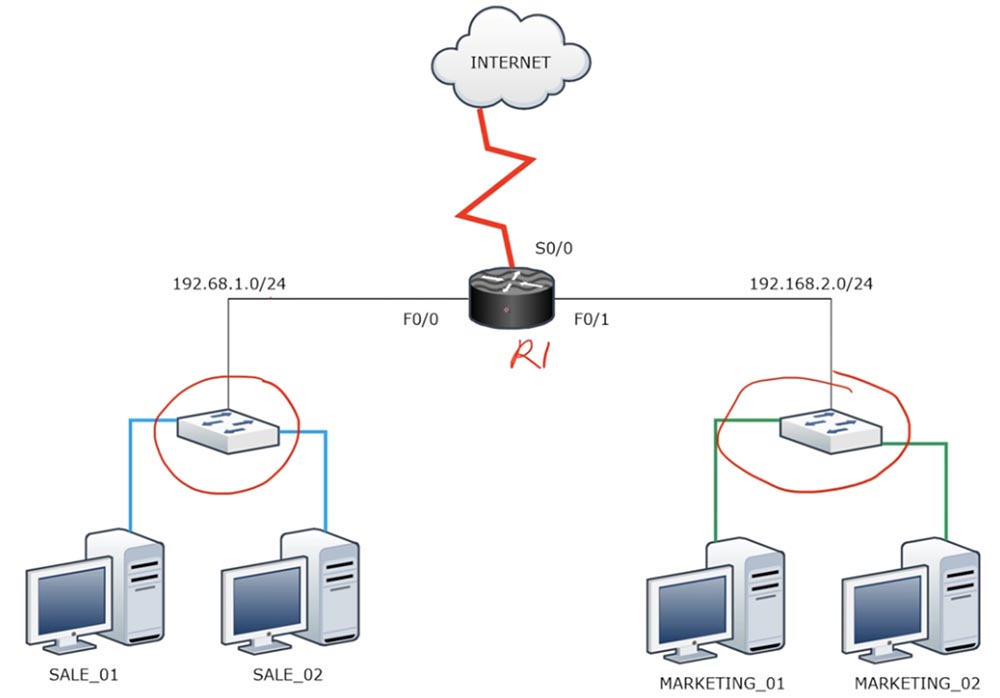
إذا كنت بحاجة إلى إنشاء اتصال بين هذين المفتاحين ، أي بين شبكتين مختلفتين 192.168.1.0/24 و 192.168.2.0/24 ، فأنت بحاجة إلى استخدام جهاز توجيه. بعد ذلك ، ستتمكن هذه الشبكات من تبادل الحزم والاتصال بالإنترنت من خلال جهاز التوجيه R1. إذا استخدمنا VLAN1 الافتراضي لكلا المحولين من خلال ربطهما بالكابلات المادية ، فيمكنهما التواصل مع بعضهما البعض. ولكن نظرًا لأن هذا مستحيل تقنيًا بسبب فصل الشبكات التي تنتمي إلى مجالات بث مختلفة ، يلزم وجود جهاز توجيه للاتصال بهم.
افترض أن كل مفتاح لديه 16 منفذًا. في حالتنا ، نحن لا نستخدم 14 منفذًا ، لأن كل قسم به جهازي كمبيوتر فقط. لذلك ، في هذه الحالة ، من الأفضل استخدام VLAN ، كما هو موضح في الرسم البياني التالي.
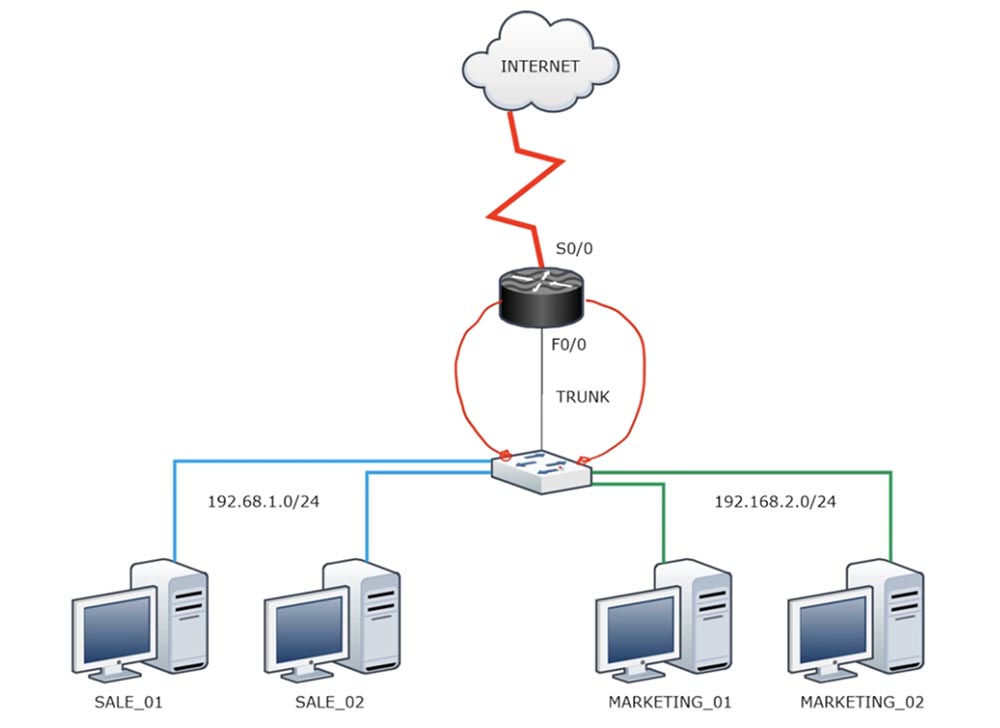
في هذه الحالة ، يكون للشبكة الزرقاء VLAN10 والشبكة الخضراء VLAN20 مجال البث الخاص بها. يتم توصيل شبكة VLAN10 عبر الكابل إلى أحد منافذ جهاز التوجيه ، كما يتم توصيل شبكة VLAN20 بمنفذ آخر ، في حين أن كلا الكابلين يأتيان من منافذ مختلفة من المحول. يبدو أنه بفضل هذا الحل الرائع ، قمنا بتأسيس اتصال بين الشبكات. ومع ذلك ، نظرًا لأن جهاز التوجيه يحتوي على عدد محدود من المنافذ ، فنحن غير فعالين للغاية في استخدام قدرات هذا الجهاز ، ونشغلها بهذه الطريقة.
هناك حل أكثر فعالية - "جهاز توجيه عصا". في هذه الحالة ، نقوم بتوصيل منفذ التبديل مع الجذع إلى أحد منافذ جهاز التوجيه. قلنا بالفعل ، بشكل افتراضي ، لا يفهم جهاز التوجيه التغليف وفقًا لمعيار .1Q ، لذلك تحتاج إلى استخدام صندوق للاتصال للتواصل معه. في القيام بذلك ، يحدث ما يلي.
ترسل شبكة VLAN10 الزرقاء حركة المرور من خلال التبديل إلى واجهة جهاز التوجيه F0 / 0. ينقسم هذا المنفذ إلى واجهات فرعية ، ولكل منها عنوان IP واحد موجود في نطاق عنوان الشبكة 192.168.1.0/24 أو شبكة 192.168.2.0/24. ينشأ بعض عدم اليقين هنا - بعد كل شيء ، بالنسبة لشبكتين مختلفتين ، يجب أن يكون لديك عنوانان IP مختلفان. لذلك ، على الرغم من إنشاء الجذع بين المفتاح وجهاز التوجيه على نفس الواجهة الفعلية ، إلا أننا نحتاج إلى إنشاء واجهات فرعية لكل شبكة محلية ظاهرية. وبالتالي ، ستخدم واجهة فرعية واحدة شبكة VLAN10 ، والثانية - VLAN20. بالنسبة للواجهة الفرعية الأولى ، نحتاج إلى تحديد عنوان IP من نطاق العناوين 192.168.1.0/24 ، والثاني - من نطاق 192.168.2.0/24. عندما يرسل VLAN10 حزمة ، ستكون البوابة عبارة عن عنوان IP واحد ، وعندما ترسل الحزمة VLAN20 ، سيتم استخدام عنوان IP الثاني كبوابة. في الوقت نفسه ، يتخذ "جهاز التوجيه على عصا" قرارًا بشأن نقل حركة المرور من كل من جهازي الكمبيوتر المنتمين إلى شبكات محلية ظاهرية مختلفة. ببساطة ، نقسم واجهة فعلية واحدة لجهاز التوجيه إلى واجهات منطقية أو أكثر.

دعونا نرى كيف يبدو في برنامج Packet Tracer.
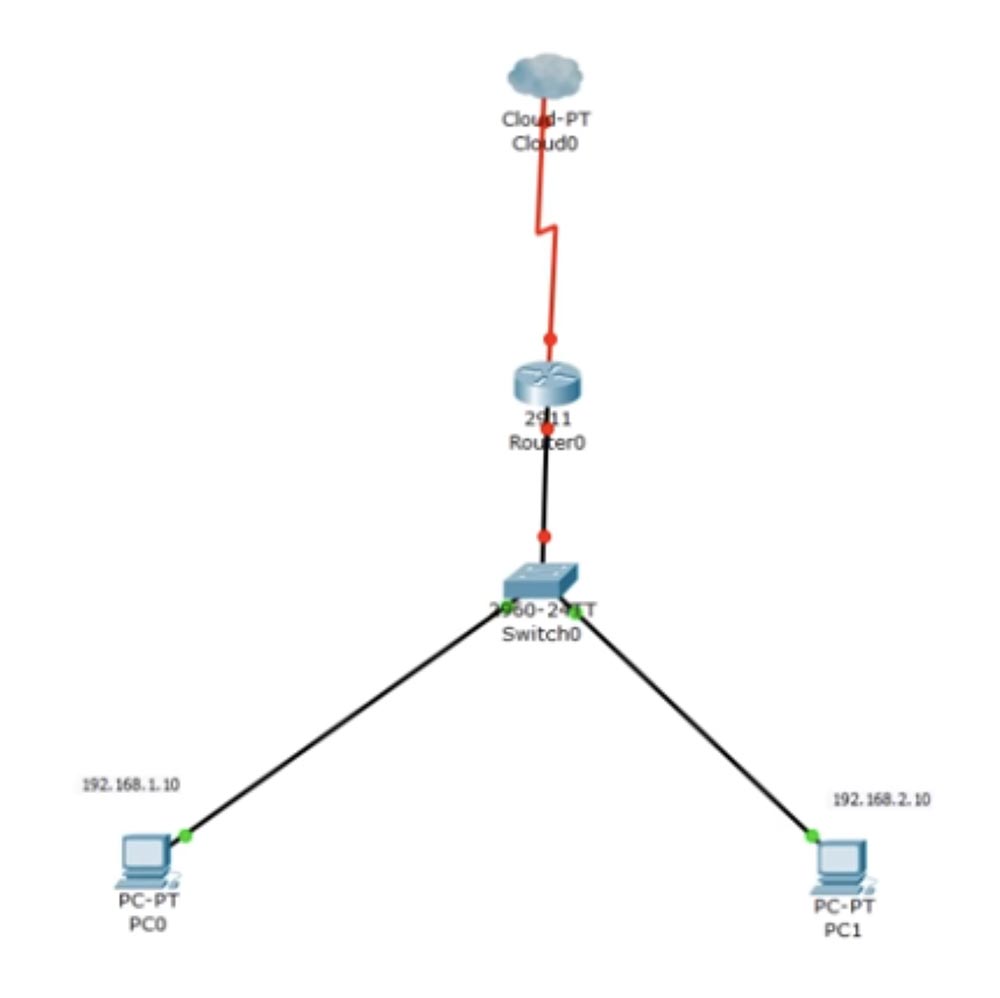
لقد قمت بتبسيط المخطط قليلاً ، لذلك لدينا كمبيوتر PC0 واحد مع عنوان IP 192.168.1.10 وجهاز كمبيوتر ثاني PC1 مع العنوان 192.168.2.10. عند تكوين المحول ، أسلط الضوء على واجهة واحدة لـ VLAN10 ، والآخر لـ VLAN20. أذهب إلى وحدة تحكم CLI وأصدر الأمر show ip interface Brief للتأكد من تمكين FastEthernet0 / 2 و 0/3. ثم أنظر إلى قاعدة بيانات VLAN وأرى أنه في الوقت الحالي ، تعد جميع واجهات التبديل جزءًا من VLAN الافتراضي. ثم اكتب config t و int f0 / 2 بالتتابع للاتصال بالمنفذ الذي تتصل به شبكة VLAN للمبيعات.
بعد ذلك ، أستخدم أمر الوصول إلى وضع switchport. يتم استخدام وضع الوصول بشكل افتراضي ، لذلك أنا فقط اكتب هذا الأمر. بعد ذلك ، اكتب "switchport access VLAN10" ، ورد النظام بأنه بما أن هذه الشبكة غير موجودة ، فسوف تنشئ VLAN10 بنفسها. إذا كنت ترغب في إنشاء شبكة محلية ظاهرية يدويًا ، على سبيل المثال ، شبكة محلية ظاهرية VLAN20 ، فأنت بحاجة إلى كتابة الأمر vlan 20 ، وبعد ذلك ينتقل سطر الأوامر إلى إعدادات الشبكة الافتراضية ، وتغيير رأسه من Switch (config) # إلى Switch (config-vlan) #. بعد ذلك ، تحتاج إلى إعطاء الشبكة التي تم إنشاؤها اسم التسويق باستخدام اسم الأمر <name>. ثم نحن تكوين واجهة f0 / 3. أقوم بإدخال أوامر الوصول إلى وضع التبديل والوصول إلى منفذ تبديل الشبكة المحلية الظاهرية 20 ، وبعد ذلك يتم توصيل الشبكة بهذا المنفذ.
وبالتالي ، يمكنك تكوين رمز التبديل بطريقتين: الأولى - باستخدام الأمر switchport access vlan 10 ، وبعد ذلك يتم إنشاء الشبكة تلقائيًا على هذا المنفذ ، والثاني - عند إنشاء الشبكة لأول مرة ثم ربطها بمنفذ محدد.
يمكنك أن تفعل الشيء نفسه مع VLAN10. سأعود وأكرر عملية التكوين اليدوي لهذه الشبكة: سأدخل وضع التكوين العام ، وأدخل الأمر vlan 10 ، ثم أطلق عليه اسم SALES وما إلى ذلك. الآن سأريكم ما سيحدث إذا لم يتم ذلك ، فدع النظام نفسه ينشئ شبكة محلية ظاهرية.
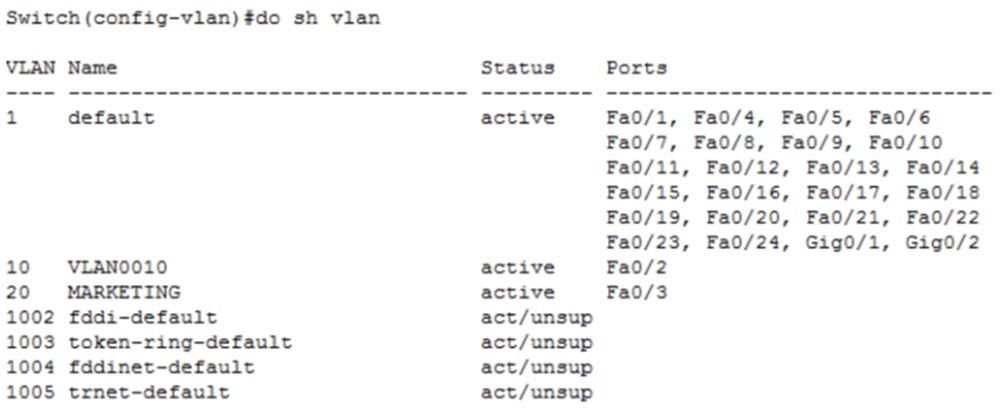
ترى أن لدينا كلتا الشبكتين ، لكن الثانية التي أنشأناها يدويًا لها اسمها الخاص MARKETING ، بينما حصلت أول شبكة VLAN10 على الاسم الافتراضي VLAN0010. يمكنني إصلاح ذلك إذا أدخلت الآن الأمر SALES name في وضع التكوين العام. الآن ترى أنه بعد هذا غيرت الشبكة الأولى اسمها إلى المبيعات.
عد الآن إلى Packet Tracer ومعرفة ما إذا كان PC0 يمكنه التواصل مع PC1. للقيام بذلك ، سوف أقوم بفتح محطة سطر الأوامر للكمبيوتر الأول وأرسل ping إلى عنوان الكمبيوتر الثاني.
ونحن نرى أن بينغ انتهت دون جدوى. السبب هو أن PC0 أرسل طلب ARP إلى 192.168.2.10 من خلال بوابة 192.168.1.1. في الوقت نفسه ، طلب الكمبيوتر فعليًا من هو 192.168.1.1. ومع ذلك ، يحتوي المحول على واجهة واحدة فقط لشبكة VLAN10 ، ولا يمكن أن يذهب الطلب المستلم إلى أي مكان - يصل إلى هذا المنفذ ويموت هنا. لا يتلقى الكمبيوتر استجابة ، لذلك تتم الإشارة إلى أن المهلة هي سبب فشل اختبار ping. لم يتم تلقي أي استجابة لأنه لم يعد هناك أي جهاز على VLAN10 باستثناء PC0. علاوة على ذلك ، حتى إذا كان كلا الجهازين جزءًا من نفس الشبكة ، فلا يزال يتعذر عليهم الاتصال ، لأن لديهم مجموعة مختلفة من عناوين IP. لجعل هذا المخطط يعمل ، تحتاج إلى استخدام جهاز توجيه.
ومع ذلك ، قبل أن أظهر كيفية استخدام جهاز التوجيه ، سوف أقوم بإجراء استطراد صغير. سوف أقوم بتوصيل منفذ التبديل Fa0 / 1 ومنفذ التوجيه Gig0 / 0 بكبل واحد ، ثم قم بإضافة كابل آخر سيتم توصيله بمنفذ التبديل Fa0 / 4 ومنفذ Gif0 / 1 لجهاز التوجيه.
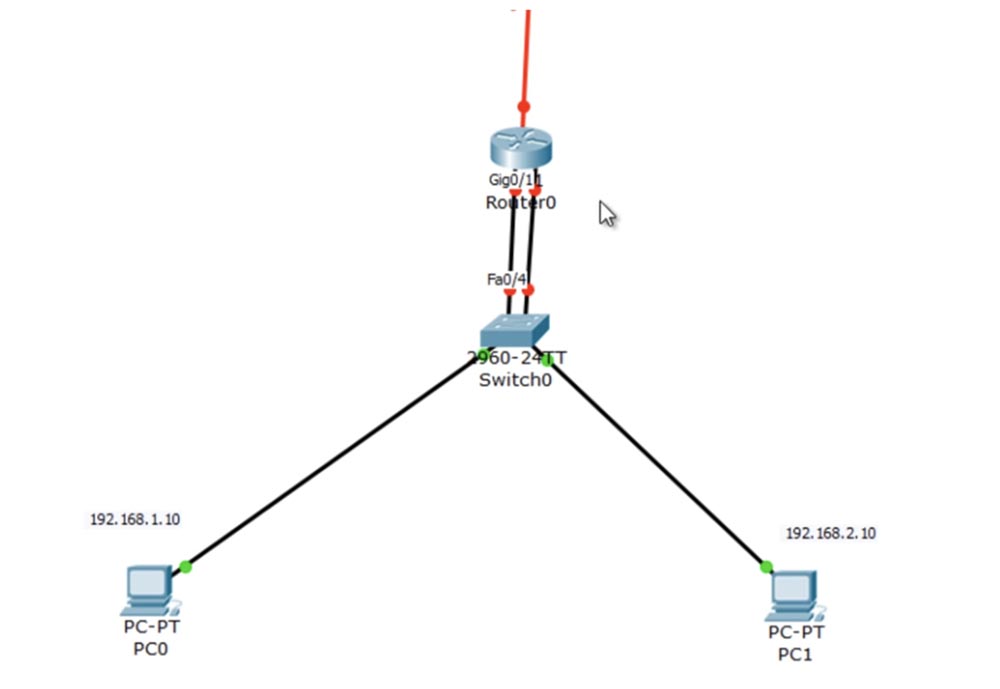
سوف أقوم بربط شبكة VLAN10 بمنفذ التبديل f0 / 1 ، الذي سأدخل أوامر int f0 / 1 و switchport للوصول vlan10 ، وشبكة VLAN20 إلى منفذ f0 / 4 باستخدام أوامر int f0 / 4 والوصول إلى منفذ vlan 20. الآن قاعدة بيانات VLAN ، يمكن ملاحظة أن شبكة المبيعات مرتبطة بالواجهات Fa0 / 1 و Fa0 / 2 وأن شبكة التسويق مرتبطة بمنفذ Fa0 / 3 و Fa0 / 4.
دعنا نعود إلى جهاز التوجيه ونذهب إلى إعدادات واجهة g0 / 0 ، أدخل الأمر no shutdown وقم بتعيين عنوان IP الخاص به: ip add 192.168.1.1 255.255.255.0.
وبالمثل ، قم بتكوين واجهة g0 / 1 عن طريق تعيين عنوان ip إضافة 192.168.2.1 255.255.255.0 إليه. ثم نطلب منك أن تبين لنا جدول التوجيه ، والذي يحتوي الآن على إدخالات حول الشبكات 1.0 و 2.0.
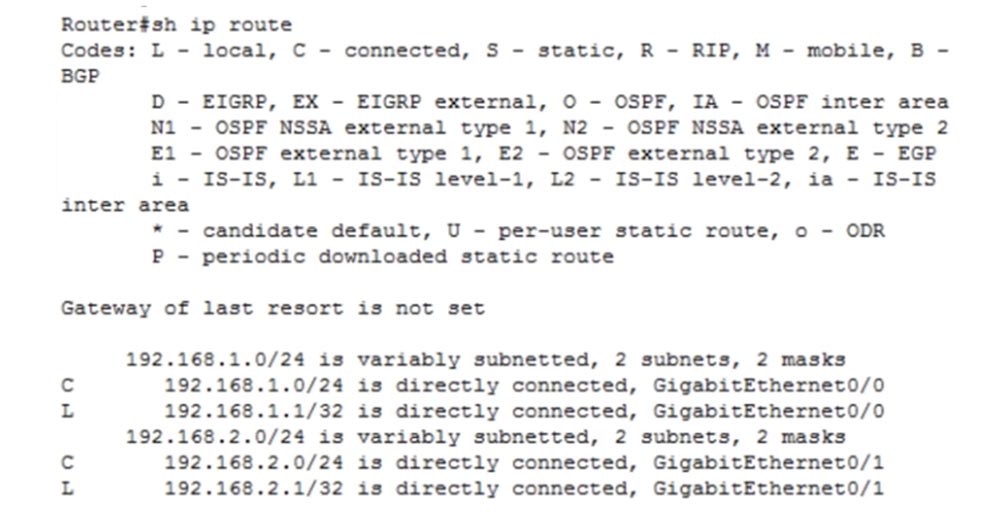
دعونا نرى ما اذا كانت هذه الدائرة تعمل. دعنا ننتظر حتى يتحول كلاً من منافذ التبديل والموجه إلى اللون الأخضر ، ونكرر اختبار الاتصال عبر عنوان IP 192.168.2.10. كما ترون ، كل شيء يعمل!
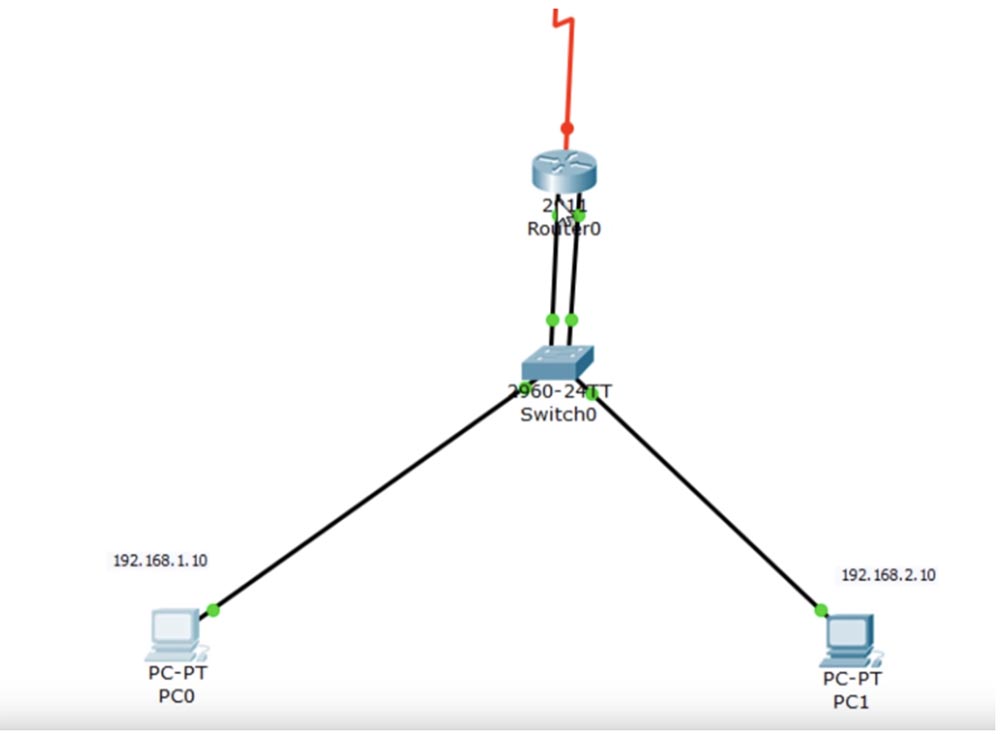
يرسل الكمبيوتر PC0 طلبًا عبر ARP إلى المحول ، ويقوم المحول بتوجيهه إلى جهاز التوجيه ، ويقوم المحول بإرسال عنوان MAC الخاص به مرة أخرى إلى الكمبيوتر. بعد ذلك ، يرسل الكمبيوتر حزمة ping على نفس المسار. يعرف الموجه أن شبكة VLAN20 متصلة بمنفذها g0 / 1 ، لذلك يرسلها إلى المحول الذي يعيد توجيه الحزمة إلى الوجهة - PC1.
, , 2 , . , .
. f0/1 -, switchport mode trunk. f0/4 . show int trunk, , .

, Fa0/1 802.1q. VLAN – , F0/2 VLAN10, f0/3 – VLAN20.
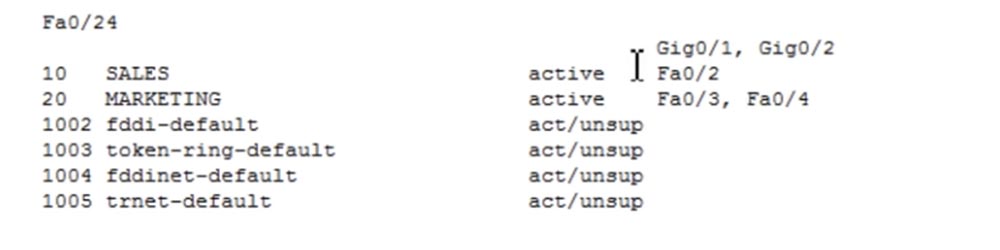
g0/0 . int g0/0 no ip address, IP- . , shutdown. , – 1.0 2.0. , , . IP- ?
G0/0 , IP-. . int g0/0, : / . 0/0/0, , .
int g0/0. ?, GigabitEthernet, : <0 – 4294967295>. 4- , .

10, VLAN10. , CLI Router (config-subif) #, g0/0.10. IP-, ip add 192.168.1.1 255.255.255.0. , , , , — 802.1q ISL. encapsulation, .

encapsulation dot1Q. , , , VLAN, , VLAN. , dot1Q. , VLAN10. C IP-, VLAN10 .
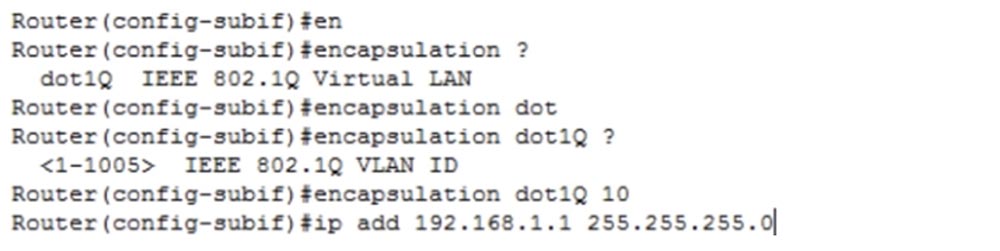
g0/0.20. , IP- ip add 192.168.2.1 255.255.255.0.
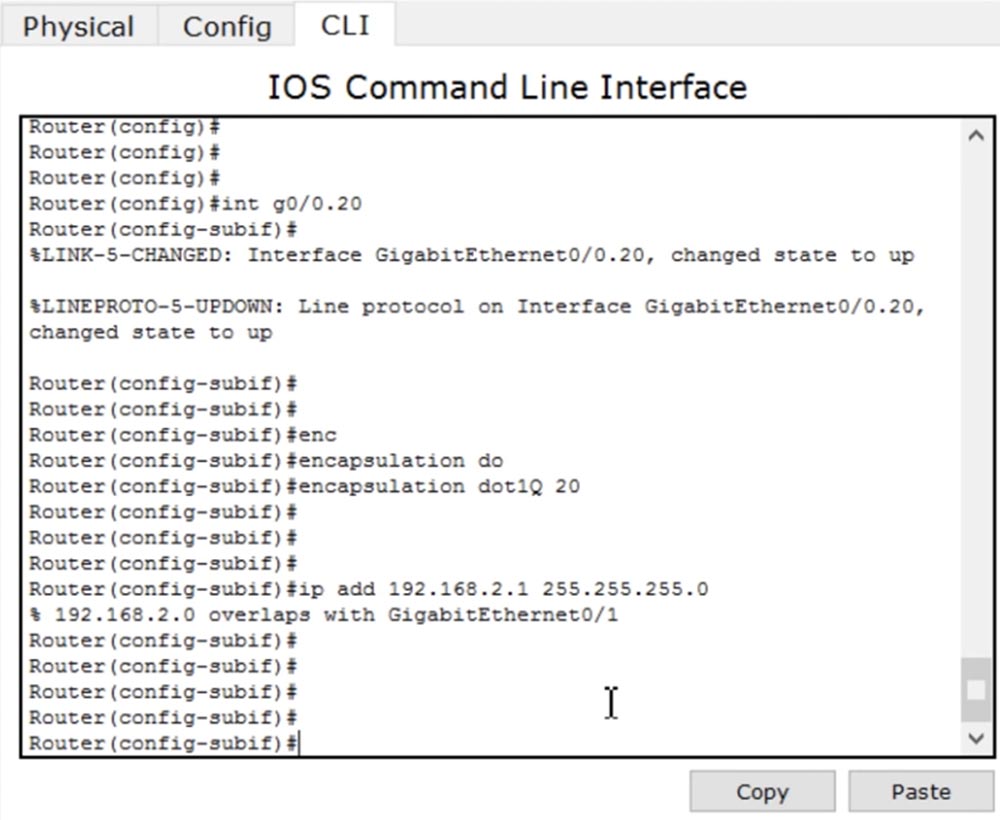
IP- , VLAN20. int g0/1 no ip address. , .
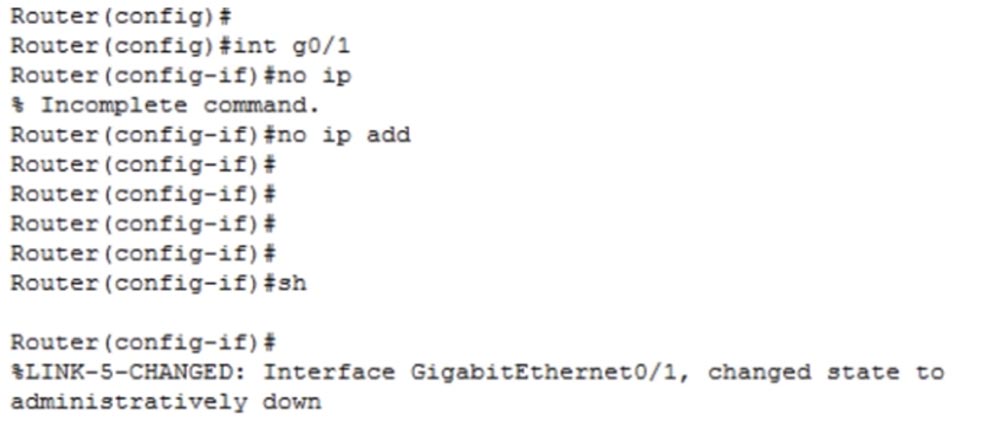
g0/0.20 IP- ip add 192.168.2.1 255.255.255.0. .
show ip route, .
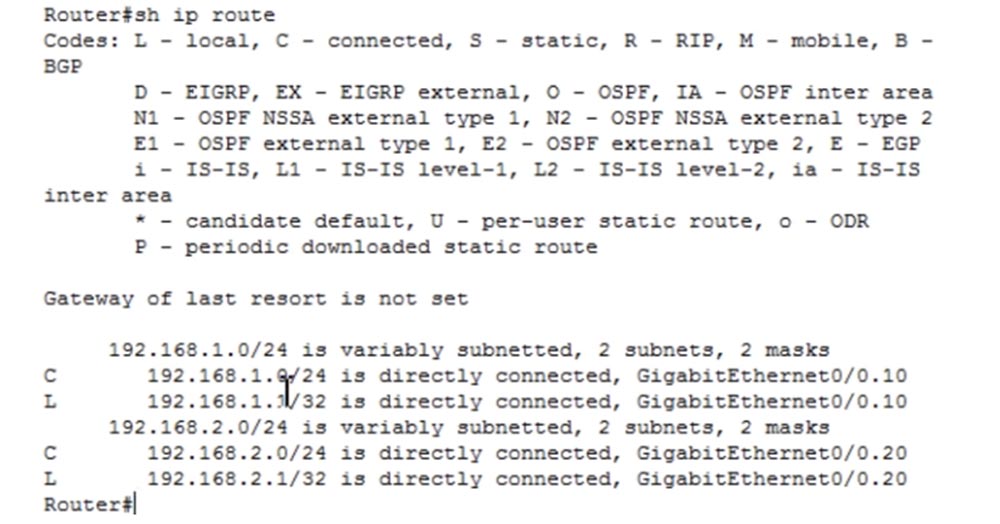
, 192.168.1.0/24 GigabitEthernet0/0.10, 192.168.2.0/24 GigabitEthernet0/0.20. PC0 PC1. , PC1. , . , , MAC-, . « ».
, . ? ? ادعمنا عن طريق تقديم طلب أو التوصية به لأصدقائك ،
خصم 30 ٪ لمستخدمي Habr على تناظرية فريدة من خوادم الدخول التي اخترعناها لك: الحقيقة الكاملة حول VPS (KVM) E5-2650 v4 (6 Cores) 10GB DDR4 240GB SSD 1 جيجابت في الثانية من 20 $ أو كيفية تقسيم الخادم؟ ( RAID1 RAID10, 24 40GB DDR4).
Dell R730xd 2 ? 2 Intel TetraDeca-Core Xeon 2x E5-2697v3 2.6GHz 14C 64GB DDR4 4x960GB SSD 1Gbps 100 $199 ! Dell R420 — 2x E5-2430 2.2Ghz 6C 128GB DDR3 2x960GB SSD 1Gbps 100TB — $99! . c Dell R730xd 5-2650 v4 9000 ?